Skrytie nákupov v App Store
Ak v zozname nákupov v App Store nechcete mať zobrazenú určitú apku, môžete ju skryť. Ak si chcete apku znova stiahnuť, najskôr zrušte jej skrytie.
Čo sa stane, keď apku skryjete v zozname nákupov
Keď apku skryjete v zozname nákupov, prestane sa zobrazovať v zozname vašich nákupov v App Store. Apka sa bude aj naďalej zobrazovať v histórii všetkých vašich nákupov v Nastaveniach. A ak používate Rodinné zdieľanie, členovia rodiny si nebudú môcť apku z vášho zoznamu zdieľaných nákupov stiahnuť znova.
Skrytím sa apka neodstráni z vášho zariadenia, zo zariadenia člena rodiny ani z iných zariadení, na ktorých ste prihlásený pomocou svojho Apple ID. Ak chcete apku odstrániť z plochy, prispôsobte si plochu na iPhone.
Skrytie apiek na iPhone alebo iPade
Otvorte apku App Store.
Klepnite na , na svoju fotku alebo na svoje iniciály v hornej časti obrazovky.
Klepnite na Zakúpené. Ak používate Rodinné zdieľanie, klepnite na Moje nákupy.
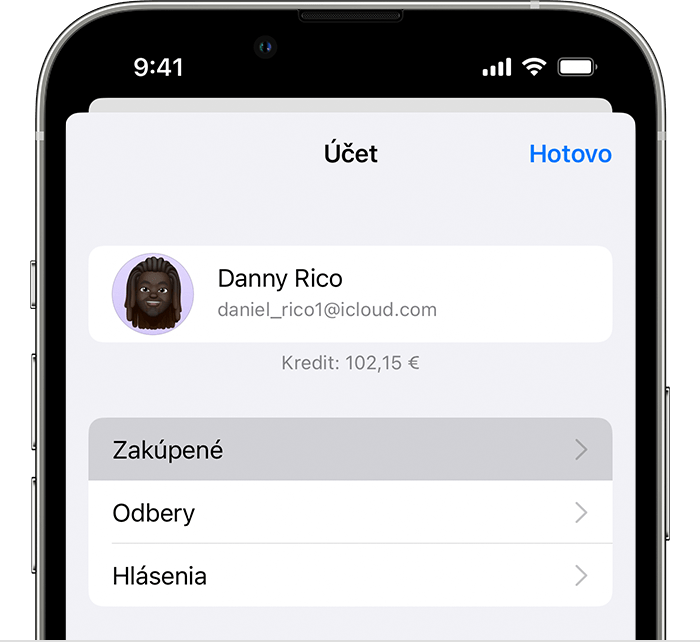
Vyhľadajte požadovanú apku, potiahnite po nej prstom doľava a klepnite na Skryť.
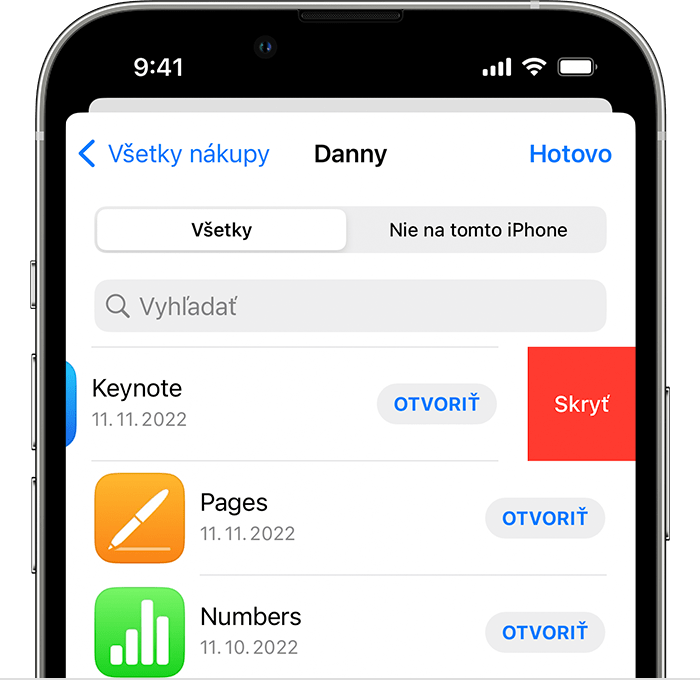
Klepnite na Hotovo.
Opätovné zobrazenie apiek na iPhone alebo iPade
Ak ste apku vymazali z iPhonu alebo iPadu, po zrušení jej skrytia sa apka nezobrazí automaticky znova na ploche. Namiesto toho si apku stiahnite z App Storu. Aplikáciu si nemusíte znova kúpiť.
Otvorte apku App Store.
Klepnite na , na svoju fotku alebo na svoje iniciály v hornej časti obrazovky.
Klepnite na svoje meno alebo Apple ID. Môže sa zobraziť výzva na prihlásenie pomocou Apple ID.
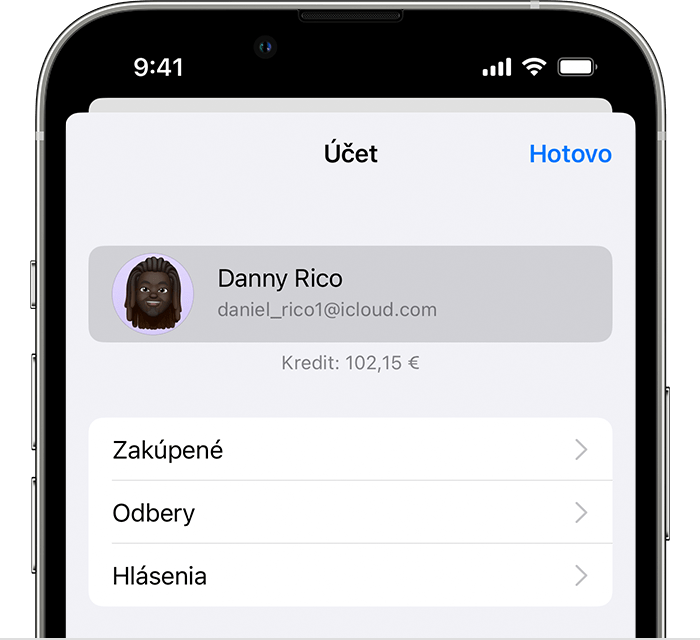
Rolujte nadol a klepnite na Skryté nákupy.
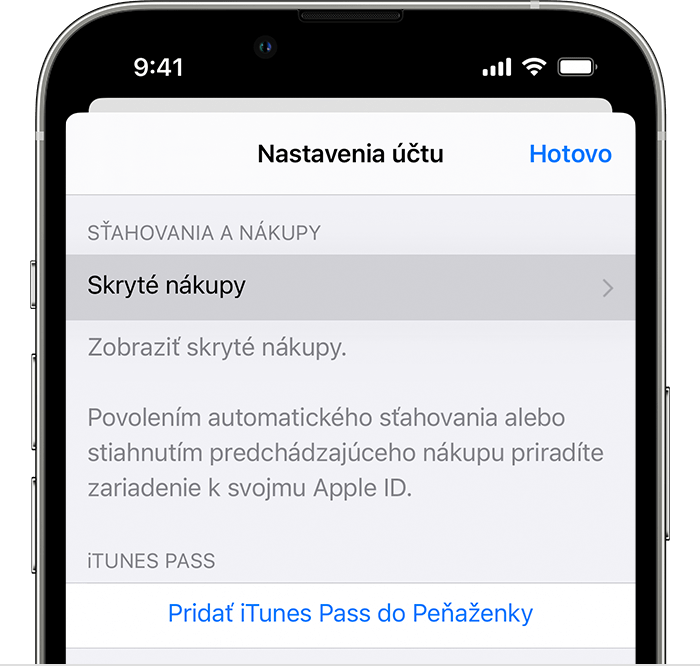
Vyhľadajte požadovanú apku a klepnite na Odhaliť.
Ak sa chcete vrátiť do App Storu, klepnite na Nastavenia účtu a potom na Hotovo.
Vyhľadajte apku a klepnite na
Skrytie apiek na Macu
Na Macu otvorte App Store. Ak nie ste prihlásený, v dolnej časti postranného panela kliknite na Prihlásiť sa a zadajte svoje Apple ID a heslo.
Kliknite na svoje meno v dolnej časti postranného panela. Zobrazia sa vaše zakúpené apky.
Podržte ukazovateľ nad apkou a vyhľadajte . Kliknite na a potom vyberte .
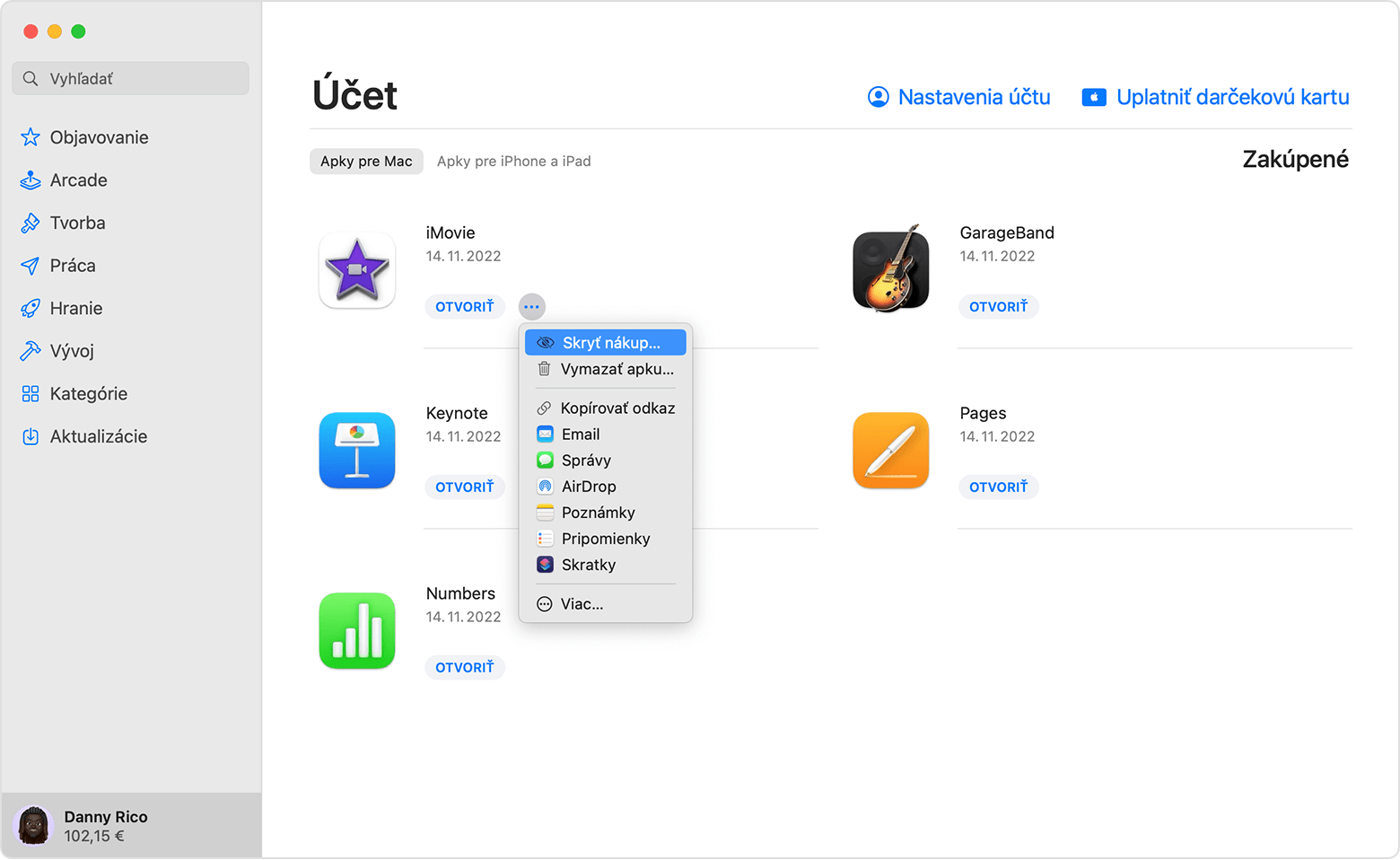
Keď sa zobrazí otázka, či naozaj chcete apku skryť, kliknite na Skryť nákup.
Zrušenie skrytia apiek na Macu
Na Macu otvorte App Store.
Kliknite na svoje meno v dolnej časti postranného panela a potom kliknite na Nastavenia účtu alebo Zobraziť informácie v hornej časti obrazovky. Ak sa zobrazí výzva, prihláste sa pomocou svojho Apple ID.
Rolujte do sekcie Skryté položky alebo Skryté nákupy a potom kliknite na Spravovať.
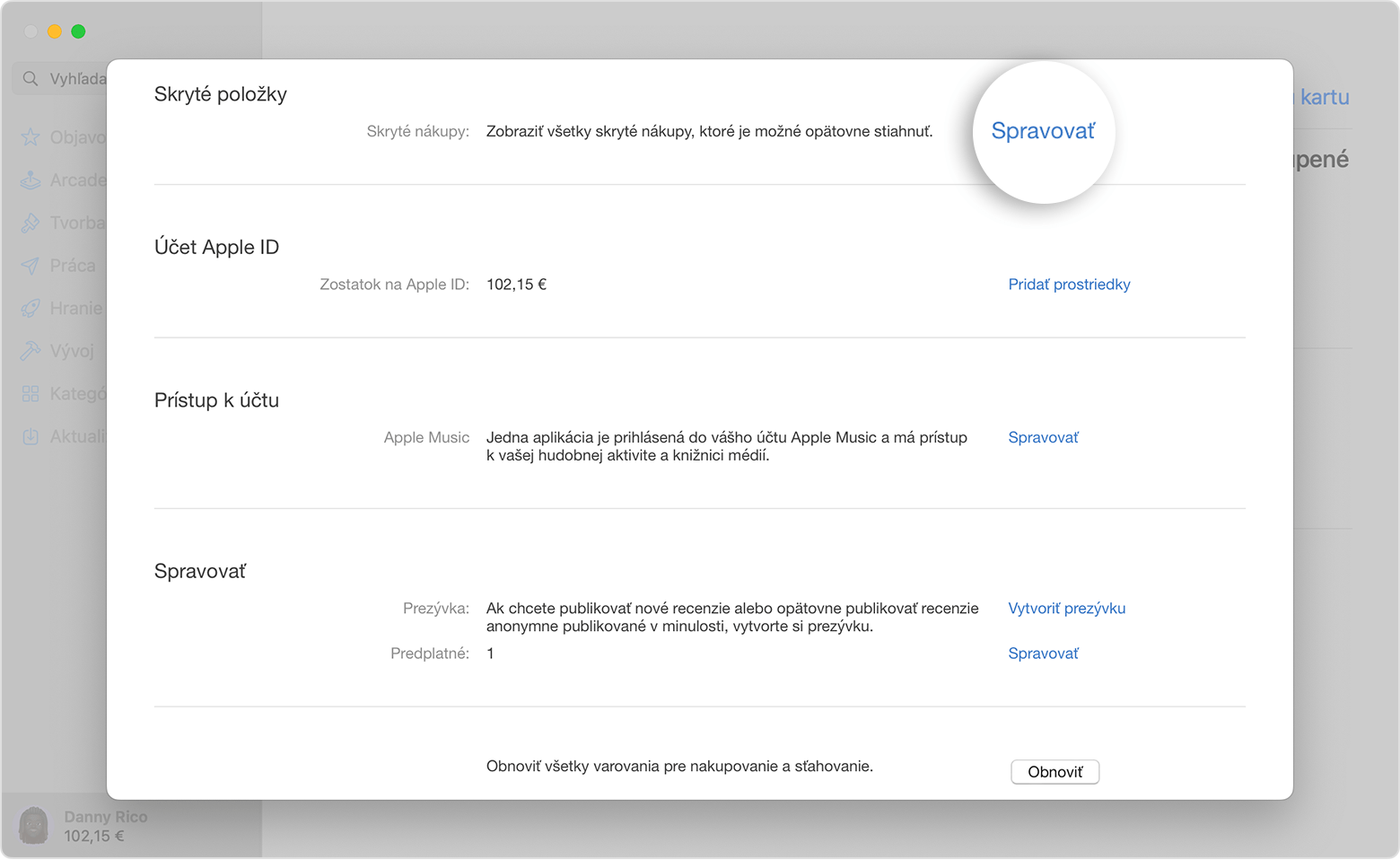
Vyhľadajte apku, skrytie ktorej chcete zrušiť.
Kliknite na Odhaliť a potom kliknite na Hotovo. Apka sa znova zobrazí vo vašom zozname Zakúpené. Kliknutím na tlačidlo Stiahnuť si apku môžete znova stiahnuť do Macu.
Informácie o produktoch, ktoré nevyrába spoločnosť Apple, alebo nezávislých webových stránkach, ktoré nekontroluje ani netestuje spoločnosť Apple, sa poskytujú bez akéhokoľvek odporúčania či podpory. Spoločnosť Apple nenesie žiadnu zodpovednosť v súvislosti s výberom, výkonom alebo používaním webových stránok alebo produktov tretích strán. Spoločnosť Apple neposkytuje žiadne vyhlásenia týkajúce sa presnosti či spoľahlivosti webových stránok tretích strán. Ak chcete získať ďalšie informácie, obráťte sa na dodávateľa.
